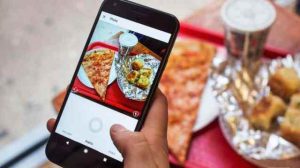PindahLubang.com | Instagram sudah menjadi media sosial yang semakin diminati semua orang. Kamu bisa mengabadikan momen apa saja, baik berupa foto atau video ke feed atau IGs. Selain itu, penggunanya dapat kirim unggahan ke InstaStory dengan cara membagikan postingan IG ke story dengan mudah.
Akun publik maupun private bisa membagikannya, sehingga IGs dapat dilihat banyak orang. Tujuannya bukan serta merta memberitahukan tentang cerita terbaru, melainkan membantu postingan tersebut agar disukai dan dikomentari para pengikutmu di Instagram.
Postingan yang akan dikirim ulang ke InstaStory pun dapat dimaksimalkan tampilannya dengan mengubah latar belakang, serta menambah stiker dan teks lho. Daripada penasaran, cara bagikan postingan IG ke story bisa kamu simak lewat artikel ini.
Cara Membagikan Postingan IG ke Story

Barangkali kamu masih belum tahu cara bagikan postingan IG ke story, kami akan membantumu untuk melakukannya, supaya postingan tersebut bisa disukai dan dikomentari para followers mu.
Kami sudah merangkum langkah-langkah sederhana yang dapat kamu lakukan untuk share unggahannya ke IGs. Kamu sendiri tidak perlu menggunakan bantuan apa pun, di mana prosesnya sangat cepat dan praktis. Selain itu, postingan yang dibagikan tersebut bisa diperbesar atau diperkecil untuk membuat tampilan IGs lebih bagus.
Cara Membagikan Postingan IG ke Story di HP
Kamu sekarang dapat kirim ulang unggahan yang sudah terpasang di feed ke IGs lho. Bagaimana caranya? Berikut cara bagikan postingan IG ke story di HP yang dapat kamu coba, di antaranya:
Langkah 1: Buka Aplikasi Instagram
Cara bagikan postingan IG ke story di HP yang pertama adalah membuka aplikasi Instagram terlebih dulu. Pada halaman utama, kamu bisa memilih menu Profil yang berada di bagian kanan bawah.
Langkah 2: Pilih Postingan
Pada halaman Profil, cara bagikan postingan IG ke story di HP berikutnya adalah memilih salah satu unggahan yang akan dibuat menjadi InstaStory. Kamu bisa memilih foto, video, reels bahkan IGTV lho.
Langkah 3: Ketuk Logo Pesawat Kertas
Jika postingannya sudah dipilih, maka kamu bisa menekan tombol Bagikan atau Share dengan mengetuk logo pesawat kertas yang berada di samping kanan atau kiri bawah. Kemudian, tekan tombol Tambahkan ke Cerita Anda atau Add to Your Story.
Langkah 4: Edit Story
Cara bagikan postingan IG ke story di HP selanjutnya adalah edit InstaStory dengan menambahkan stiker sampai teks yang diinginkan. Selain itu, kamu bisa memasukkan musik yang berdurasi 10 detik (foto) atau lebih lama sesuai dengan jumlah detik video, reels atau IGTV.
Langkah 5: Upload Story
Cara bagikan postingan IG ke story di HP yang terakhir adalah klik Cerita Anda atau Your Story untuk dikirim ke semua followers mu. Akan tetapi, kamu bisa kirim ke teman-teman dekatmu dengan mengetuk opsi Teman Dekat atau Close Friends, lalu postingan tersebut sudah dibagikan ke IGs.
Cara Menyimpan Story IG ke Galeri
Kamu pun dapat menyimpan unggahan InstaStory ke galeri HP dengan mengikuti panduan di bawah ini:
- Buka aplikasi Instagram di HP kamu.
- Pilih menu Cerita Anda atau Your Story di bagian kiri atas.
- Layar akan menampilkan unggahan InstaStory kamu.
- Klik Lainnya dengan mengetuk logo titik tiga di bagian kanan atas.
- Pilih menu Simpan atau Save.
- Terakhir, tunggu beberapa saat sampai IGs sudah tersimpan ke galeri ponselmu.
Itulah cara membagikan postingan IG ke story di HP dengan mudah. Kamu pun dapat menyimpan InstaStory ke galeri lewat panduan kami di atas. Semoga bermanfaat!